
|
Login und Autorisierung |

Process Analytics Studio |
Gantt-Diagramm |

|
Process Analytics-Studio besitzt eine modular aufgebaute Oberfläche mit unterschiedlichen Bereichen und Fenstern. Die Anordnung und Größe der Fenster kann dabei beliebig angepasst werden.
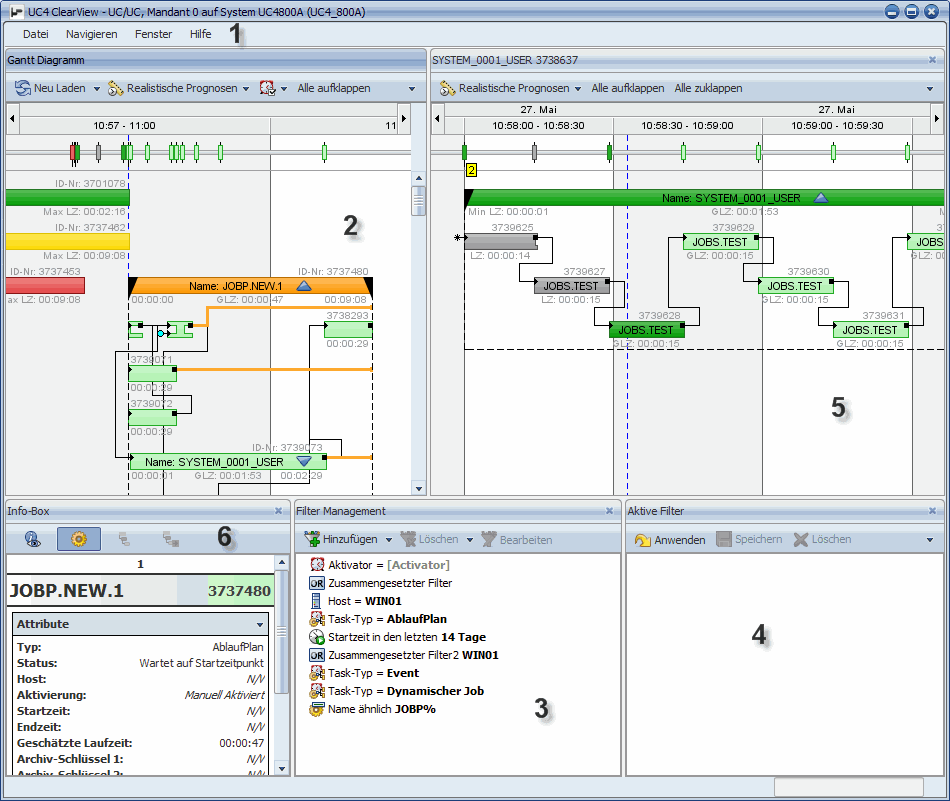
In der Titleliste von Process Analytics Studio wird Benutzer/Abteilung, Mandant und Verbindungs/System-Name angezeigt.
(1) Menüleiste
In der Menüleiste von Process Analytics-Studio finden Sie grundlegende Befehle, die immer aufrufbar sind.Über Datei - Beenden können Sie Process Analytics-Studio schließen, mit Navigieren - Gehe zu öffnen Sie den "Suchen"-Dialog (Aufgaben im Gantt-Diagramm suchen und anzeigen). Der Menüpunkt Fenster dient dazu, Fenster zu öffnen bzw. auszuwählen.
(2) Fenster "Gantt Diagramm"
DasFenster Gantt-Diagramm stellt Aufgaben zeitbasiert dar. Es erlaubt die Filterung lang laufender Aufgaben und zeigt die untergeordneten Aufgaben und deren Abhängigkeiten an.
(3) Fenster "Filter Management"
Das Fenster für die Filterverwaltung enthält alle definierten Filter und deren Ordnerstruktur. Es erlaubt das Hinzufügen, Entfernen, Bearbeiten von Filtern, sowie die Änderung deren Ordnerstruktur.
(4) Fenster "Aktive Filter"
Das Fenster Aktive Filter listet alle Filter auf, die gegenwärtig im Gantt-Diagramm angewendet werden oder noch angewendet werden müssen. Filter können mittels Drag&Drop oder über das Kontextmenü des Fensters Filter Management hinzugefügt werden. Die Übernahme ist explizit mit der Schaltfläche Anwenden durchzuführen.
(5) Fenster "Detailansicht"
Das Detailansicht-Fenster erlaubt eine detaillierte Analyse einer im Gantt-Diagramm dargestellten Parent-Aufgabe und die Darstellung des kritischen Pfades.
(6) Fenster "Infobox"
DasFenster Infobox zeigt allgemeine Informationen (Zeitpunkt des letzten Ladevorgangs und Anzahl der geladenen Aufgaben), sowie zusätzliche Informationen zu den ausgewählten Aufgaben und Abhängigkeiten.
Sie haben die Möglichkeit die Fenster von Process Analytics-Studio beliebig anzuordnen. Dies gilt sowohl für die Hauptfenster Gantt-Diagramm, Filter Management, Aktive Filter, Info Box als auch für alle Detailansichts-Fenster. Die Anordnung ist mittels Drag&Drop möglich, wobei die Titelleiste der Fenster anzuklicken ist. Zusätzlich ist es auch möglich, die Größe der verschiendenen Bereiche beliebig zu verändern.
Erfolgt die Anordnung mehrerer Fenster übereinander, so stehen Registerkarten zur Verfügung, um zwischen den Fenstern zu wechseln.
Alle Fenster außer "Gantt-Diagramm" können auch geschlossen werden. Um ein geschlossenes Hauptfenster wieder einzublenden, wählen Sie in der Menüleiste Fenster den entsprechenden Punkt aus.
|
Automic Documentation - Tutorials - Automic Blog - Resources - Training & Services - Automic YouTube Channel - Download Center - Support |
Copyright © 2016 Automic Software GmbH |